excel更改文本为超链接的教程
时间:2023-06-20 10:23:30作者:极光下载站人气:0
越来越多的用户会选择在excel软件中编辑表格文件,为用户带来了许多的便利和好处,在这款办公软件中用户可以体验到强大功能带来的帮助,让自己能够简单快速的完成表格的编辑任务,以此进一步提升用户的编辑效率,当用户在使用excel软件时,可以按照自己的需求来编辑表格文件的格式或是样式等,最近小编看到有用户问到了excel如何更改文本为超链接的问题,这个问题其实很好解决,用户直接进入到插入超链接窗口中,安札自己的需求输入网址或是本地文件即可解决问题,那么接下来就让小编来向大家分享一下excel更改文本为超链接的方法步骤吧,希望用户能够从中获取到有用的经验。
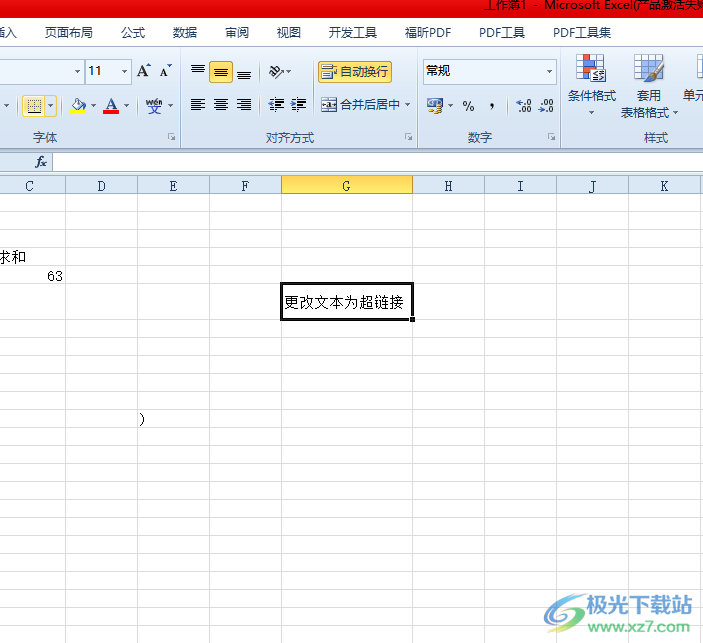
方法步骤
1.用户在电脑桌面上打开excel软件,并进入到表格的编辑页面上来进行设置
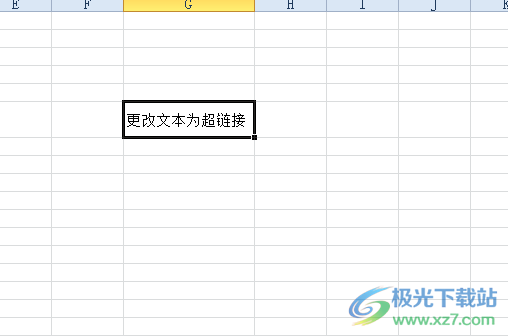
2.接着用户选中含有文字的单元格,并用鼠标右键点击单元格,在弹出来的右键菜单中,用户选择其中的超链接选项
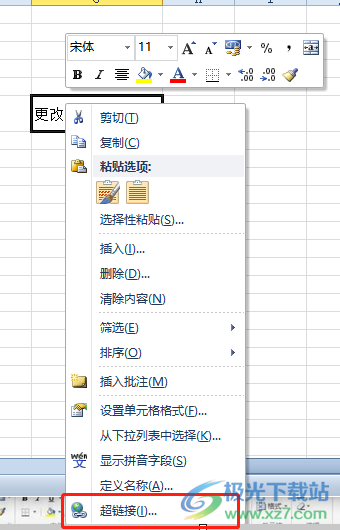
3.这时将会进入到插入超链接窗口,用户在按照自己的需求输入网址或是选择本地文件夹
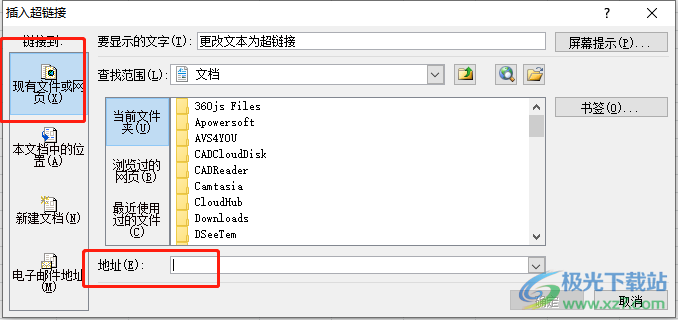
4.小编以百度网页地址为例,输入地址后直接按下窗口右下角的确定按钮
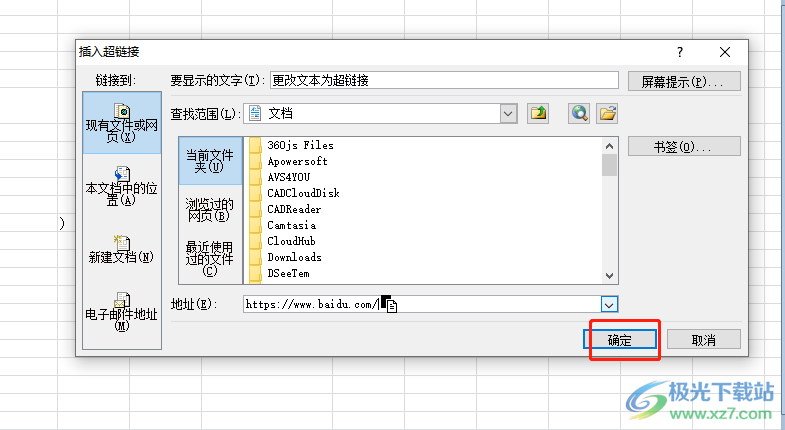
5.此时回到编辑页面上,就可以看到选中的文本已经更改为超链接了
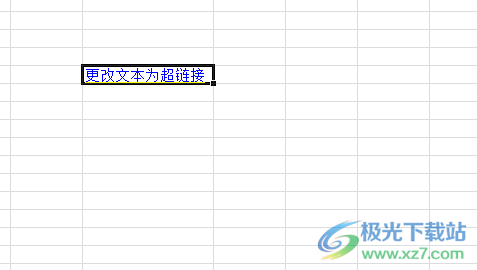
6.用户点击文本,就会自动跳转到百度网页上,如图所示
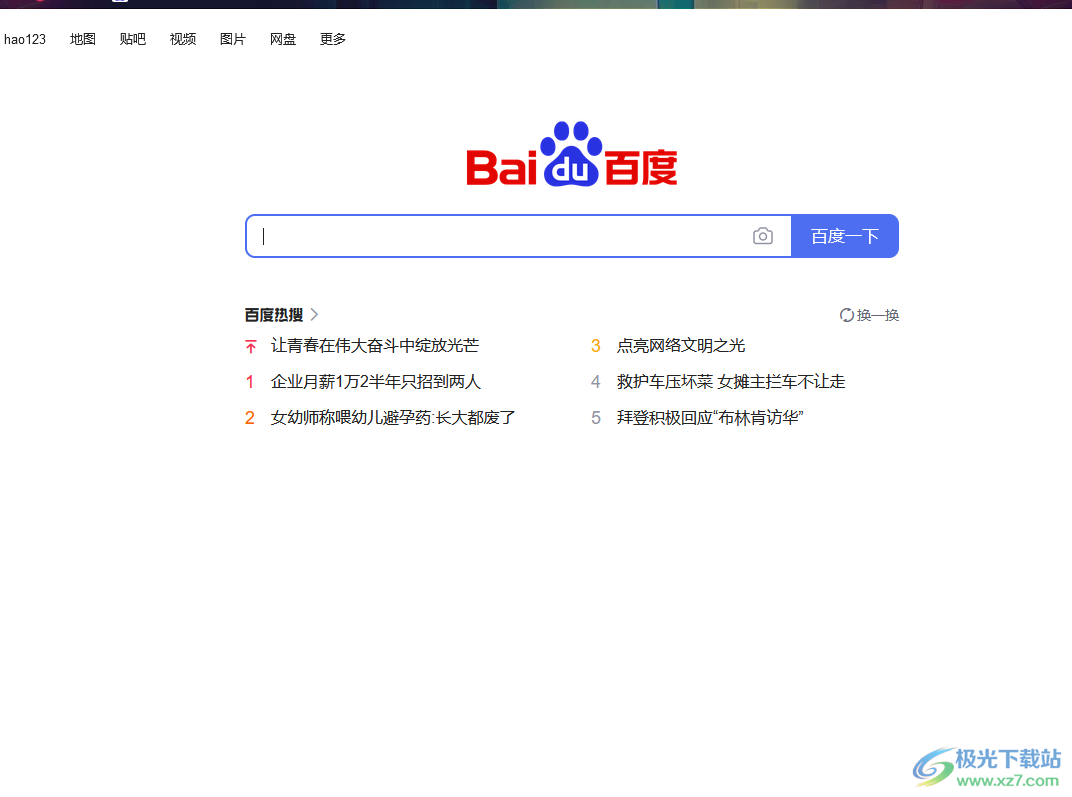
当用户在使用excel软件时,会发现其中的功能是很丰富的,能够很好的满足用户的需求,当用户遇到上述情况时,简单的打开插入超链接窗口,接着在显示出来的地址方框中输入网址并按下确定按钮,就可以成功将文本更改为超链接了,因此有需要的用户可以跟着小编的教程操作起来。

大小:1.05 GB版本:32/64位 简体中文版环境:WinAll, WinXP, Win7
- 进入下载

网友评论